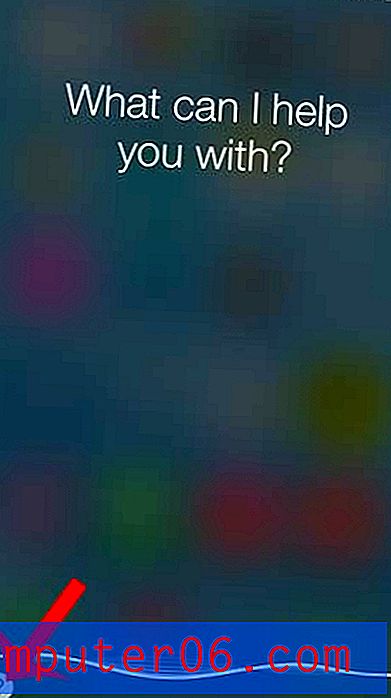Aggiungi una password a un PDF in Photoshop CS5
Quando lavorate in Photoshop CS5 per creare immagini o disegni per i clienti, potreste trovarvi a lavorare con immagini o informazioni che devono essere mantenute private. Sia che il cliente sia preoccupato che qualcun altro veda il contenuto del file o che tu sia preoccupato che qualcuno curiosando sul tuo computer possa vedere qualcosa che non dovrebbe, la possibilità di proteggere un file è una buona opzione. Fortunatamente Photoshop CS5 ha alcune opzioni che ti consentono di proteggere i tuoi file, inclusa la possibilità di aggiungere una password al tuo file Photoshop.
Proteggi con password un PDF di Photoshop
L'aggiunta di password ai file PDF di Photoshop è qualcosa che può essere fatto in base al file, quindi non è un'impostazione che sarà necessario abilitare e disabilitare costantemente ogni volta che si esegue Photoshop CS5. Quindi continua a leggere di seguito per imparare come aggiungere una password a un singolo file PDF in Photoshop.
Passaggio 1: apri il file PDF in Photoshop che desideri proteggere con una password.
Passaggio 2: fai clic su File nella parte superiore della finestra, quindi fai clic sull'opzione Salva con nome.
Passaggio 3: digitare un nome per il file nel campo Nome file .
Passaggio 4: fai clic sul menu a discesa a destra di Formato, fai clic sull'opzione Photoshop PDF, quindi fai clic sul pulsante Salva .

Passaggio 5: fare clic su Sicurezza nella parte sinistra della finestra.
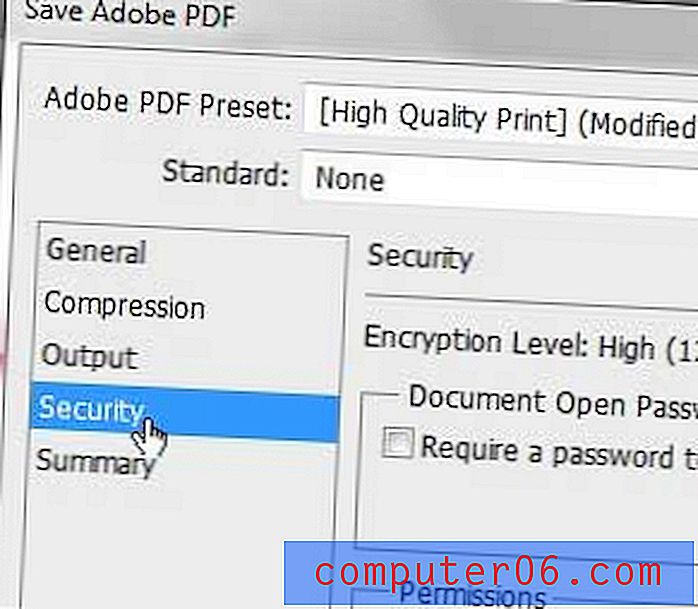
Passaggio 6: selezionare la casella a sinistra di Richiedi una password per aprire il documento .
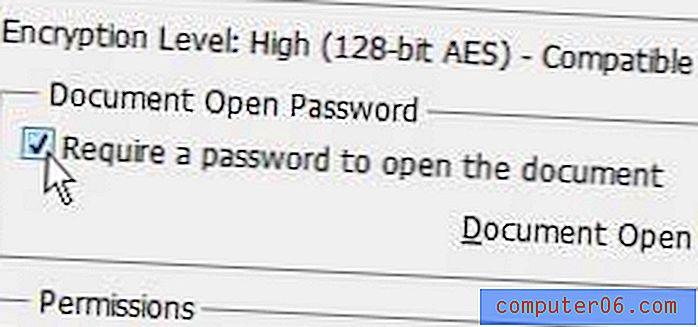
Passaggio 7: digitare la password nel campo a destra di Password apertura documento, quindi fare clic sul pulsante Salva PDF nella parte inferiore della finestra.
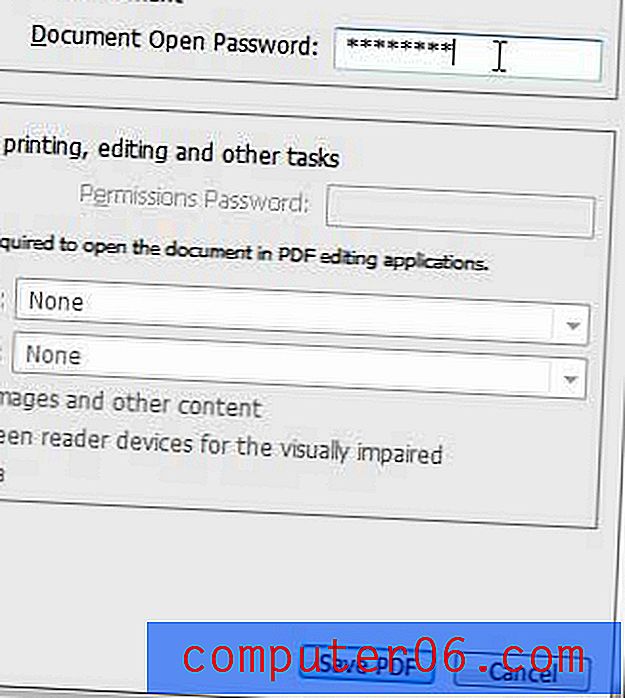
Passaggio 8: digitare nuovamente la password nel campo Conferma password, quindi fare clic sul pulsante OK .
Quando andrai ad aprire il file PDF in futuro, dovrai inserire la password che hai creato nei passaggi precedenti. Noterai anche che ci sono alcune opzioni di autorizzazione che puoi impostare nel menu in cui scegli la password. Dai un'occhiata a queste opzioni per vedere se potrebbero funzionare meglio per le tue esigenze.